Geluid van een video verwijderen in Windows 11
Deze stap-voor-stap tutorial laat je zien hoe je het geluid van een video kunt verwijderen in Windows 11.
We gaan een programma gebruiken dat al vooraf is geïnstalleerd in Windows 11. Dit programma komt met Windows 11.
Geluid van een video verwijderen in Windows 11
-
Open Windows Verkenner.

- Ga naar de video waarvan je het geluid wilt verwijderen.
- Klik met de rechtermuisknop op de video.
-
Klik vervolgens op Bewerken met Clipchamp of ga naar Openen met en klik op Microsoft Clipchamp.
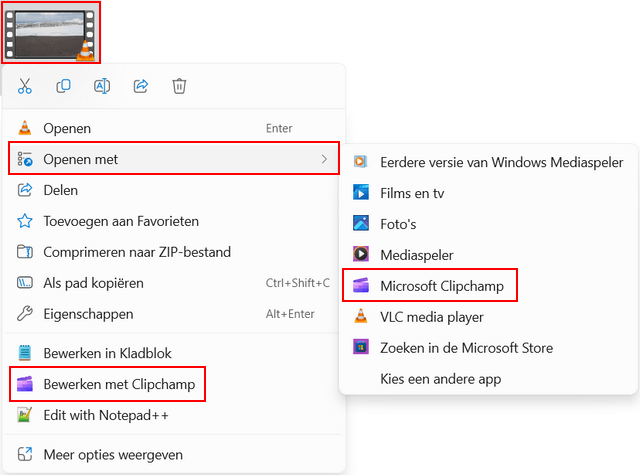
- In Clipchamp, klik je met de rechtermuisknop op de video.
- Ga in het menu naar Audio.
-
Klik op Loskoppelen.
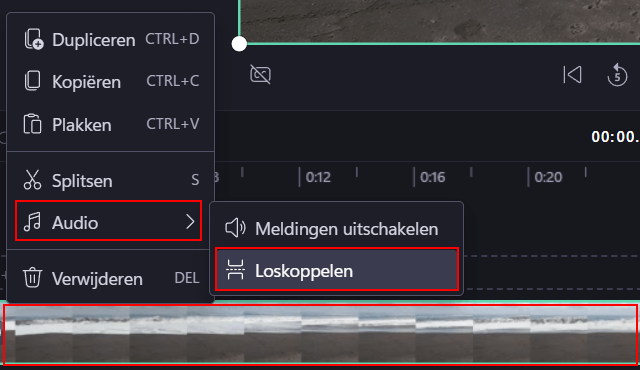
- Klik met de rechtermuisknop op de audio.
-
Klik vervolgens op Verwijderen.
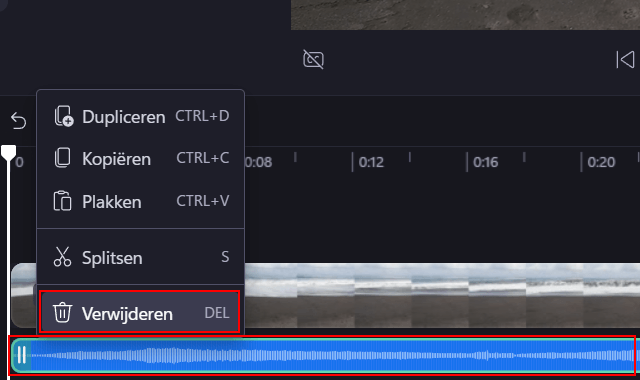
-
Je kunt de naam van de video veranderen door linksboven op het Video zonder titel veld te klikken.
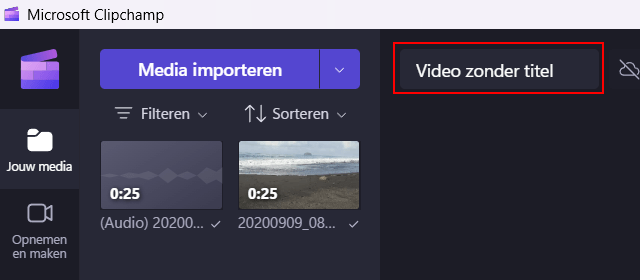

- Klik op Exporteren in de rechterbovenhoek van Clipchamp.
-
Selecteer een kwaliteit (bijv. 480p, 720p of 1080p).
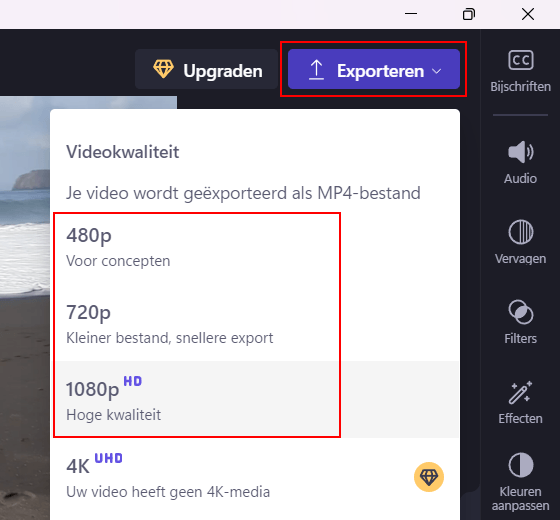
Clipchamp zal nu de video opslaan op je PC. De video wordt opgeslagen in de 'Downloads' map op je computer.
⛾ Koop mij een kopje koffieGerelateerd: